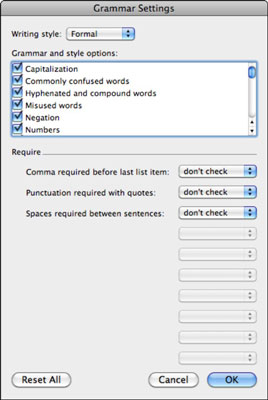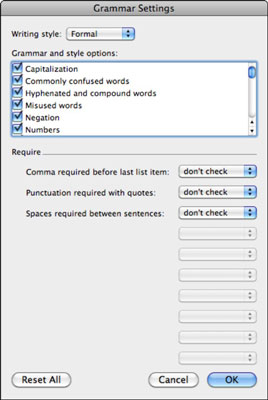Word 2011 for Mac har skrivestiler i innstillingene for stavekontroll og grammatikk. En skrivestil forteller Word i Office 2011 for Mac hvilke regler som skal følges ved stavekontroll og grammatikk. Velg en skrivestil som standard for Word ved å følge disse instruksjonene:
Velg Word → Innstillinger fra menylinjen.
I delen Forfatter- og korrekturverktøy velger du Stavekontroll og grammatikk.
I Grammatikk-delen klikker du på Skrivestil-lokalmenyen og velger en skrivestil.
Du kan justere innstillingene grovt ved å velge en av disse innebygde skrivestilpreferansene:
Tilfeldig: Word lar mange mulige feil gli.
Standard: Grammatikkkontrollen blir litt mer kresne.
Formell: Word vil være ekstremt kresen.
Teknisk: Grammatikksjekking er ikke så kresen som formell, men det letes etter andre ting enn med Standard.
Egendefinert: Et sett med valg du gjør.
Klikk OK for å lukke innstillingspanelet Stavekontroll og grammatikk.
Det er greit å velge en skrivestil fra hurtigmenyen, men du får ikke se nøyaktig hvilke grammatikkregler som kontrolleres i dokumentet ditt. Hvis du vil, kan du finjustere hver av disse skrivestilene for å lage din egen helt tilpassede skrivestil. Alt dette gjøres i Words Stave- og grammatikkpreferansepanel.
For å se og justere grammatikkinnstillinger, gjør følgende:
Velg Word → Innstillinger fra menylinjen.
I delen Forfatter- og korrekturverktøy velger du Stavekontroll og grammatikk.
Klikk på Innstillinger-knappen til høyre for Skrivestil-lokalmenyen.
Velg et alternativ fra Skrivestil-lokalmenyen og klikk på Innstillinger for å vise standardinnstillingene for den stilen.
Du kan gjerne endre innstillingene. Hvis du endrer forhåndsinnstillinger for en standard skrivestil, opprettes en tilpasset skrivestil. En annen måte å lage en egendefinert stil på er å velge Egendefinert fra hurtigmenyen Skrivestil og velge innstillinger som ønsket.
Klikk OK for å lukke dialogboksen Grammatikkinnstillinger.
Velg en skrivestil.
Hvis du har tilpasset en skrivestil og ønsker å bruke den, velg Egendefinert.
Klikk OK for å lukke innstillingspanelet Stavekontroll og grammatikk.
Forresten, hvis du følger disse trinnene mens du har valgt tekst som har et annet korrekturspråk enn Words standard, vil grammatikkreglene og valgene være på språket til den valgte teksten. Hvert språk har sitt eget sett med skrivestiler.